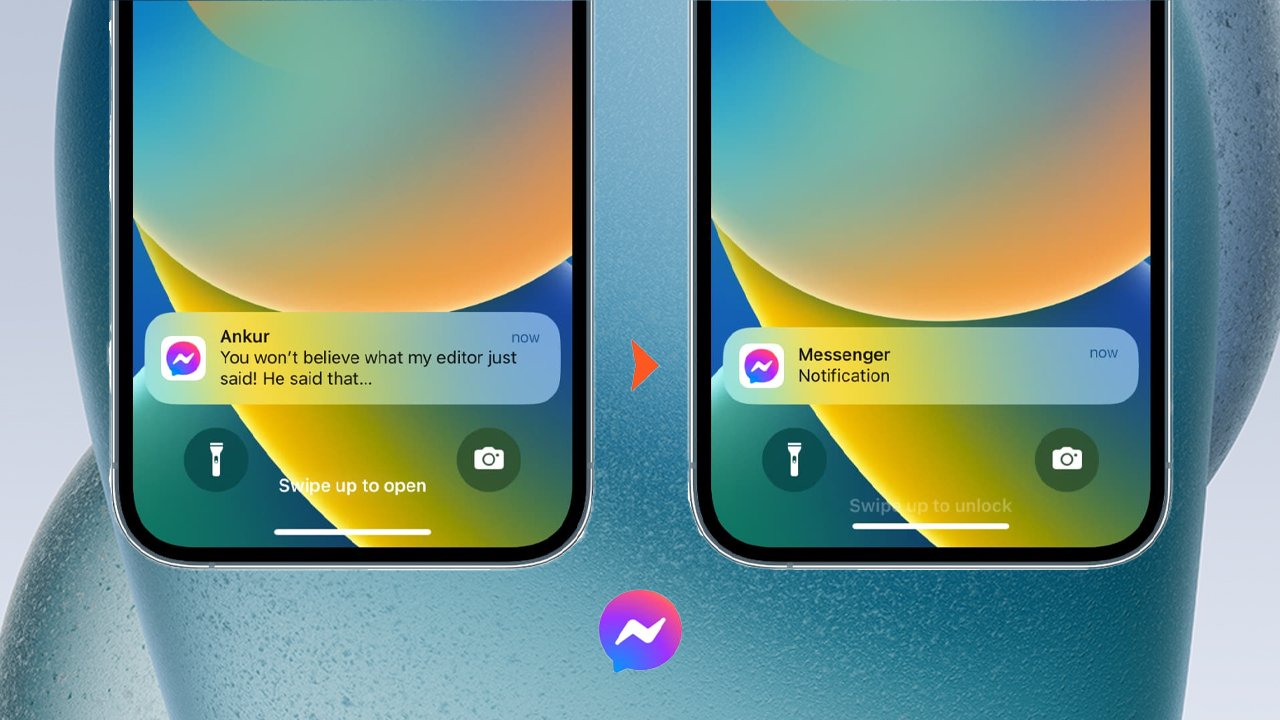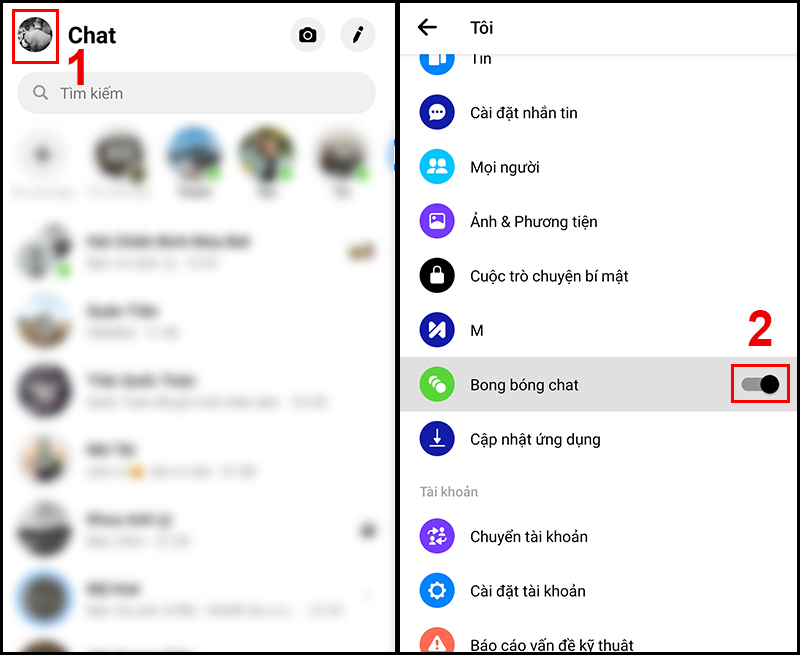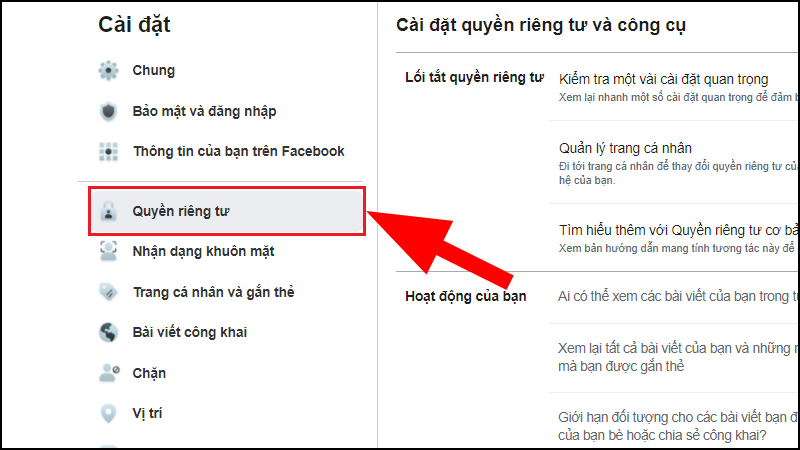Chủ đề vì sao tin nhắn messenger không hiện: Bạn từng gặp phải tình trạng tin nhắn Messenger không hiện và tự hỏi vì sao lại như vậy? Bài viết này sẽ giải mã mọi thắc mắc và cung cấp những giải pháp đơn giản nhất để khắc phục sự cố, giúp bạn luôn kết nối mượt mà với bạn bè và gia đình. Hãy cùng tìm hiểu ngay!
Mục lục
- Vì sao tin nhắn Messenger không hiện thông báo đến?
- Nguyên nhân phổ biến khiến tin nhắn Messenger không hiện
- Cách kiểm tra và bật thông báo cho Messenger
- Hướng dẫn xóa bộ nhớ cache của ứng dụng Messenger
- Mẹo đăng xuất và đăng nhập lại Facebook/Messenger
- Cập nhật phiên bản mới của Messenger
- Giải pháp khắc phục khi ứng dụng Messenger bị lỗi
- Đặt lại cài đặt gốc cho điện thoại
- Khắc phục lỗi không nhận được thông báo tin nhắn trên Messenger
- Giải quyết vấn đề dung lượng lưu trữ thấp gây lỗi Messenger
- Thực hành: Kiểm tra tin nhắn chờ và lọc spam trong Messenger
- YOUTUBE: Tại sao Messenger không thông báo tin nhắn - Hướng dẫn khắc phục Messenger không thông báo tin nhắn
Vì sao tin nhắn Messenger không hiện thông báo đến?
Để giải quyết vấn đề tin nhắn Messenger không hiện thông báo đến, bạn có thể thực hiện các bước sau:
- Kiểm tra cài đặt thông báo trên ứng dụng Messenger:
- Mở ứng dụng Messenger trên thiết bị của bạn.
- Chọn biểu tượng hồng được đặt ở góc phải trên màn hình.
- Chọn mục \"Cài đặt & quyền riêng tư\" và sau đó chọn \"Thông báo\".
- Đảm bảo rằng các tùy chọn thông báo đều đang được bật.
- Kiểm tra cài đặt thông báo trên thiết bị di động:
- Mở cài đặt thiết bị di động của bạn.
- Tìm và chọn mục \"Ứng dụng & thông báo\".
- Tìm ứng dụng Messenger trong danh sách và đảm bảo rằng tất cả quyền hạn đã được cấp cho ứng dụng này.
- Kiểm tra chế độ không làm phiền:
- Trên thiết bị di động, vào cài đặt lại và tìm mục \"Thiết lập âm thanh\" hoặc \"Không làm phiền\".
- Đảm bảo rằng chế độ \"Không làm phiền\" không được kích hoạt hoặc làm ảnh hưởng đến ứng dụng Messenger.
READ MORE:
Nguyên nhân phổ biến khiến tin nhắn Messenger không hiện
Tin nhắn Messenger không hiện là một trong những sự cố phổ biến mà người dùng thường xuyên gặp phải. Dưới đây là một số nguyên nhân chính:
- Cập nhật không đồng bộ: Đôi khi, việc Facebook và Messenger không được cập nhật đồng bộ là nguyên nhân khiến tin nhắn không hiện.
- Thông báo bị tắt: Người dùng có thể đã tắt thông báo cho ứng dụng Messenger, dẫn đến không thấy thông báo tin nhắn mới.
- Bộ nhớ cache đầy: Bộ nhớ cache của ứng dụng Messenger đầy có thể ngăn chặn việc hiển thị tin nhắn mới.
- Phiên bản ứng dụng lỗi thời: Việc không cập nhật phiên bản mới nhất của Messenger cũng có thể là nguyên nhân.
- Dung lượng lưu trữ thấp: Thiết bị có bộ nhớ lưu trữ thấp có thể không đủ khả năng xử lý tin nhắn.
- Tin nhắn chờ hoặc spam: Một số tin nhắn có thể được tự động chuyển vào mục tin nhắn chờ hoặc được đánh dấu là spam.
Để khắc phục, người dùng cần kiểm tra và đảm bảo rằng đã cập nhật phiên bản mới nhất của ứng dụng, kiểm tra cài đặt thông báo, xóa bộ nhớ cache và giải phóng dung lượng lưu trữ trên thiết bị.

Cách kiểm tra và bật thông báo cho Messenger
Để đảm bảo bạn không bỏ lỡ bất kỳ tin nhắn nào từ Messenger, việc kiểm tra và bật thông báo cho ứng dụng là rất quan trọng. Dưới đây là các bước bạn có thể thực hiện:
- Mở ứng dụng Cài đặt trên thiết bị của bạn.
- Chọn "Ứng dụng" hoặc "Quản lý ứng dụng" (tùy thuộc vào loại thiết bị).
- Tìm và chọn "Messenger" trong danh sách các ứng dụng.
- Chọn "Thông báo".
- Ở đây bạn sẽ thấy tùy chọn để bật hoặc tắt thông báo cho Messenger. Nếu thông báo đã bị tắt, hãy gạt nút sang trạng thái bật để kích hoạt thông báo.
- Kiểm tra các cài đặt thông báo cụ thể.
- Bạn có thể tùy chỉnh loại thông báo nào bạn muốn nhận từ Messenger, bao gồm âm thanh, rung, hoặc hiển thị trên màn hình khóa.
Ngoài ra, đảm bảo rằng điện thoại của bạn không ở chế độ "Không làm phiền" hoặc chế độ tiết kiệm pin, vì điều này cũng có thể ảnh hưởng đến việc nhận thông báo.
Hướng dẫn xóa bộ nhớ cache của ứng dụng Messenger
Việc xóa bộ nhớ cache của ứng dụng Messenger có thể giúp giải quyết nhiều sự cố liên quan đến hiển thị và hoạt động của ứng dụng. Dưới đây là các bước thực hiện:
- Truy cập vào Cài đặt trên thiết bị của bạn.
- Chọn Ứng dụng hoặc Quản lý ứng dụng, tùy thuộc vào loại thiết bị.
- Tìm và chọn Messenger trong danh sách các ứng dụng đã cài đặt.
- Chọn Bộ nhớ hoặc Lưu trữ, sau đó nhấn vào Xóa bộ nhớ cache.
Sau khi hoàn tất, hãy mở ứng dụng Messenger để kiểm tra xem sự cố đã được giải quyết chưa. Nếu vẫn còn sự cố, bạn có thể cân nhắc việc đăng xuất và đăng nhập lại vào ứng dụng hoặc cập nhật lên phiên bản mới nhất của Messenger.
Mẹo đăng xuất và đăng nhập lại Facebook/Messenger
Đăng xuất và đăng nhập lại vào tài khoản Facebook hoặc Messenger là một cách đơn giản nhưng hiệu quả để giải quyết nhiều sự cố ứng dụng. Dưới đây là các bước thực hiện:
- Đăng xuất:
- Vào ứng dụng Facebook hoặc Messenger.
- Chọn biểu tượng menu (thường là 3 dấu gạch ngang ở góc trên cùng).
- Tìm tùy chọn "Cài đặt và quyền riêng tư", sau đó chọn "Cài đặt".
- Trong mục "Bảo mật", tìm và chọn "Bảo mật và đăng nhập".
- Tìm phần "Đăng xuất" và thực hiện đăng xuất khỏi tài khoản.
- Đăng nhập lại:
- Mở lại ứng dụng Facebook hoặc Messenger.
- Nhập tên đăng nhập và mật khẩu của bạn.
- Chọn "Đăng nhập" để truy cập lại vào tài khoản.
Lưu ý: Nếu bạn gặp sự cố với thông báo hoặc hiển thị tin nhắn, hãy đảm bảo rằng bạn đã kiểm tra và cấp quyền cho ứng dụng trong cài đặt thông báo của thiết bị.

Cập nhật phiên bản mới của Messenger
Việc cập nhật Messenger lên phiên bản mới nhất giúp khắc phục các lỗi tồn đọng, cải thiện hiệu suất và bổ sung các tính năng mới. Dưới đây là các bước thực hiện:
- Truy cập CH Play (đối với điện thoại Android) hoặc App Store (đối với điện thoại iPhone).
- Tìm kiếm ứng dụng Messenger trong cửa hàng.
- Nhấn vào ô "Cập nhật" nếu có phiên bản mới sẵn có.
- Đợi cho tới khi việc cập nhật hoàn tất.
- Mở ứng dụng để kiểm tra các tính năng mới và cải thiện.
Nếu việc cập nhật không giải quyết được vấn đề, bạn có thể thử các phương pháp khác như:
- Xóa bộ nhớ cache của ứng dụng.
- Gỡ cài đặt và cài đặt lại ứng dụng.
- Kiểm tra và cập nhật hệ điều hành của thiết bị.
Lưu ý rằng việc giữ ứng dụng được cập nhật thường xuyên cũng giúp giảm thiểu rủi ro bảo mật và tăng cường trải nghiệm người dùng.
Giải pháp khắc phục khi ứng dụng Messenger bị lỗi
Khi ứng dụng Messenger gặp lỗi, có nhiều bước bạn có thể thực hiện để khắc phục. Dưới đây là hướng dẫn từng bước một:
- Kiểm tra kết nối Internet: Đảm bảo rằng thiết bị của bạn kết nối ổn định với Internet.
- Cập nhật ứng dụng Messenger: Truy cập CH Play hoặc App Store để kiểm tra và cập nhật phiên bản mới nhất của Messenger.
- Xóa bộ nhớ cache của ứng dụng: Trong cài đặt ứng dụng, tìm Messenger và chọn "Xóa bộ nhớ cache" để giải phóng bộ nhớ và cải thiện hiệu suất.
- Khởi động lại thiết bị: Đôi khi, việc khởi động lại thiết bị có thể giải quyết được các vấn đề phần mềm nhỏ.
- Đăng xuất và đăng nhập lại: Thử đăng xuất khỏi ứng dụng và đăng nhập lại để làm mới kết nối.
- Gỡ cài đặt và cài đặt lại ứng dụng: Nếu các bước trên không hiệu quả, bạn có thể gỡ cài đặt và sau đó cài đặt lại Messenger.
- Kiểm tra bản cập nhật hệ điều hành: Đảm bảo rằng hệ điều hành của thiết bị cũng được cập nhật lên phiên bản mới nhất.
Ngoài ra, bạn cũng có thể kiểm tra trang hỗ trợ của Facebook hoặc các diễn đàn trực tuyến để tìm giải pháp cho vấn đề cụ thể mà bạn gặp phải. Thực hiện theo các bước trên một cách cẩn thận và kiên nhẫn để giải quyết vấn đề một cách hiệu quả.
Đặt lại cài đặt gốc cho điện thoại
Việc đặt lại cài đặt gốc (factory reset) có thể giải quyết nhiều vấn đề liên quan đến ứng dụng không hoạt động chính xác, bao gồm cả lỗi tin nhắn Messenger không hiện. Hãy theo dõi các bước dưới đây để thực hiện:
- Trước tiên, hãy sao lưu dữ liệu quan trọng của bạn. Đặt lại cài đặt gốc sẽ xóa tất cả dữ liệu trên thiết bị của bạn.
- Truy cập vào "Cài đặt" trên điện thoại của bạn.
- Tìm đến mục "Hệ thống" (trên Android) hoặc "Cài đặt chung" (trên iOS).
- Chọn "Đặt lại" hoặc "Cài đặt lại & Xóa" tùy thuộc vào hệ điều hành.
- Chọn "Đặt lại cài đặt gốc" hoặc "Xóa tất cả nội dung và cài đặt".
- Xác nhận lựa chọn của bạn và chờ đợi quá trình hoàn tất.
Lưu ý: Việc này sẽ đưa điện thoại của bạn về trạng thái ban đầu, giống như khi bạn mới mua về. Bạn sẽ cần cài đặt lại các ứng dụng và nhập lại thông tin tài khoản.
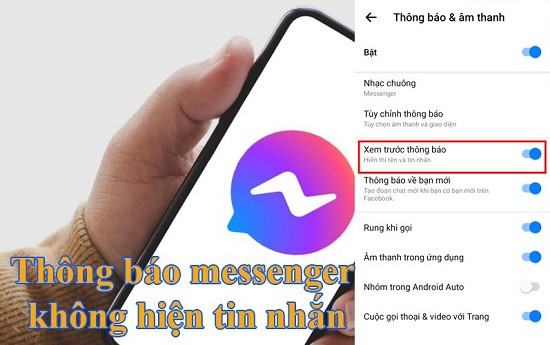
Khắc phục lỗi không nhận được thông báo tin nhắn trên Messenger
Không nhận được thông báo tin nhắn trên Messenger là một vấn đề phổ biến mà người dùng thường gặp phải. Đây là một số cách để khắc phục vấn đề này:
- Kiểm tra cài đặt thông báo trong ứng dụng: Mở Messenger, chọn biểu tượng hồ sơ của bạn ở góc trên cùng bên trái, sau đó vào "Thông báo & Âm thanh" và đảm bảo rằng bạn đã bật thông báo.
- Kiểm tra cài đặt thông báo trên thiết bị: Đảm bảo rằng thiết bị của bạn không ở chế độ "Không làm phiền" và cài đặt thông báo cho Messenger được bật trong cài đặt hệ thống.
- Xóa bộ nhớ cache của ứng dụng: Truy cập vào "Cài đặt" của thiết bị, tìm đến ứng dụng Messenger và chọn "Xóa bộ nhớ cache".
- Cập nhật ứng dụng Messenger: Đảm bảo rằng bạn đang sử dụng phiên bản mới nhất của Messenger bằng cách kiểm tra trên CH Play hoặc App Store và cập nhật nếu có.
- Khởi động lại thiết bị: Đôi khi việc đơn giản nhất là khởi động lại thiết bị của bạn để giải quyết các vấn đề liên quan đến thông báo.
- Đăng xuất và đăng nhập lại vào Messenger: Mở ứng dụng Messenger, truy cập vào phần cài đặt tài khoản và đăng xuất. Sau đó đăng nhập lại để làm mới kết nối của ứng dụng.
Thực hiện theo các bước trên có thể giúp khắc phục vấn đề không nhận được thông báo từ Messenger. Nếu vẫn tiếp tục gặp vấn đề, bạn có thể cần liên hệ với bộ phận hỗ trợ của Facebook để được giải quyết.
Giải quyết vấn đề dung lượng lưu trữ thấp gây lỗi Messenger
Dung lượng lưu trữ thấp trên thiết bị của bạn có thể gây ra các lỗi khi sử dụng Messenger, bao gồm việc ứng dụng không hoạt động chính xác hoặc không gửi được tin nhắn. Dưới đây là các bước để giải quyết vấn đề này:
- Giải phóng bộ nhớ điện thoại: Xóa bớt các ứng dụng không sử dụng, ảnh, video, và các tệp tin không cần thiết khác để giải phóng không gian lưu trữ.
- Xóa bộ nhớ cache của ứng dụng: Trong cài đặt của thiết bị, tìm đến Messenger và chọn "Xóa bộ nhớ cache" để giải phóng bộ nhớ tạm thời mà ứng dụng đã sử dụng.
- Cập nhật ứng dụng và hệ điều hành: Đảm bảo rằng bạn đang sử dụng phiên bản mới nhất của Messenger và hệ điều hành của thiết bị để tận dụng các cải tiến về hiệu suất và sửa lỗi.
- Khởi động lại thiết bị: Đơn giản nhưng hiệu quả, việc khởi động lại có thể giúp giải quyết nhiều vấn đề liên quan đến phần mềm và ứng dụng.
Thực hiện các bước trên giúp tối ưu hóa không gian lưu trữ trên thiết bị và giảm thiểu rủi ro gặp phải lỗi khi sử dụng Messenger.
Thực hành: Kiểm tra tin nhắn chờ và lọc spam trong Messenger
Để đảm bảo bạn không bỏ lỡ bất kỳ tin nhắn quan trọng nào hoặc để lọc và quản lý tin nhắn spam trong Messenger, hãy thực hiện theo các bước sau:
- Kiểm tra mục tin nhắn chờ trên Messenger: Tin nhắn từ người không nằm trong danh sách bạn bè của bạn có thể được chuyển vào mục tin nhắn chờ. Mở ứng dụng Messenger và tìm đến mục tin nhắn chờ để xem những tin nhắn này.
- Tắt tính năng Không làm phiền: Nếu bạn không nhận được thông báo từ Messenger, có thể bạn đã kích hoạt tính năng Không làm phiền. Hãy kiểm tra và tắt tính năng này nếu cần.
- Bật tính năng thông báo trên ứng dụng Messenger: Đảm bảo bạn đã cấp quyền gửi thông báo cho ứng dụng Messenger trong cài đặt điện thoại của bạn. Điều này giúp bạn nhận được thông báo mỗi khi có tin nhắn mới.
- Thoát và đăng nhập lại ứng dụng Facebook: Nếu bạn nhận được thông báo có tin nhắn nhưng không thấy trong Messenger, thử thoát và đăng nhập lại ứng dụng Facebook và Messenger.
- Kiểm tra tin nhắn trên Fanpage: Nếu bạn quản lý một Fanpage, tin nhắn đến Fanpage sẽ không hiển thị trong Messenger cá nhân. Kiểm tra mục Hộp thư của Fanpage để xem tin nhắn.
Lưu ý: Tin nhắn chờ và spam có thể ảnh hưởng đến trải nghiệm sử dụng của bạn. Hãy thường xuyên kiểm tra và quản lý các tin nhắn này để đảm bảo bạn không bỏ lỡ bất kỳ thông tin quan trọng nào từ bạn bè, gia đình hoặc khách hàng.
Khám phá nguyên nhân và cách khắc phục tình trạng tin nhắn Messenger không hiện đã trở nên đơn giản hơn bao giờ hết. Từ việc kiểm tra cài đặt thông báo, giải phóng bộ nhớ, đến việc cập nhật phiên bản mới nhất của Messenger, mỗi bước đều mở ra cánh cửa giúp bạn kết nối trở lại một cách mượt mà. Hãy áp dụng những mẹo này để không bao giờ phải lo lắng về việc bỏ lỡ tin nhắn quan trọng từ bạn bè và gia đình. Trải nghiệm Messenger của bạn giờ đây sẽ thêm phần trọn vẹn và liền mạch!

READ MORE:
Tại sao Messenger không thông báo tin nhắn - Hướng dẫn khắc phục Messenger không thông báo tin nhắn
Điều tuyệt vời khi sáng sớm thức dậy và nhận thấy Messenger không thông báo tin nhắn. Cơ hội tuyệt vời để tận hưởng không gian yên bình trước khi bắt đầu một ngày mới.
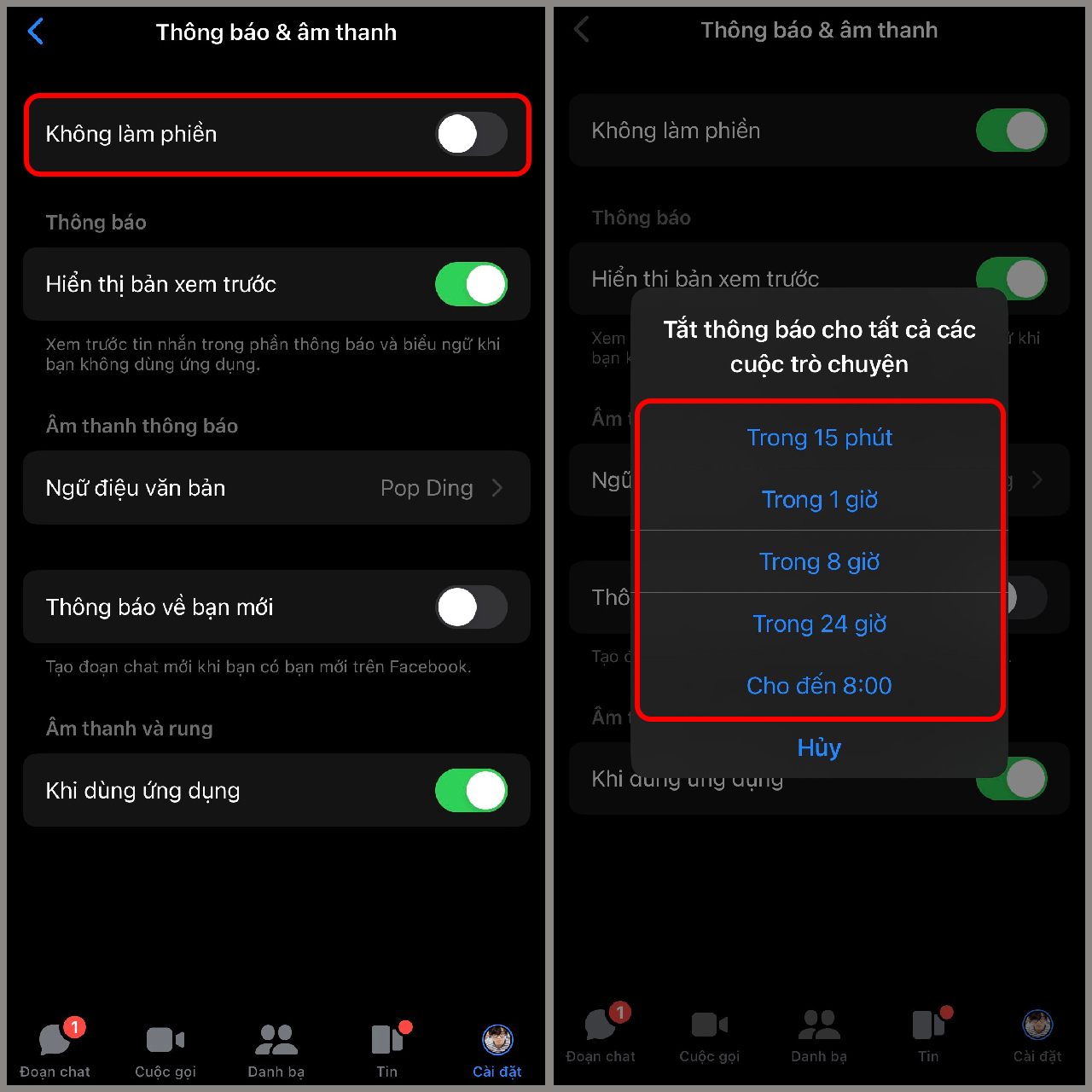
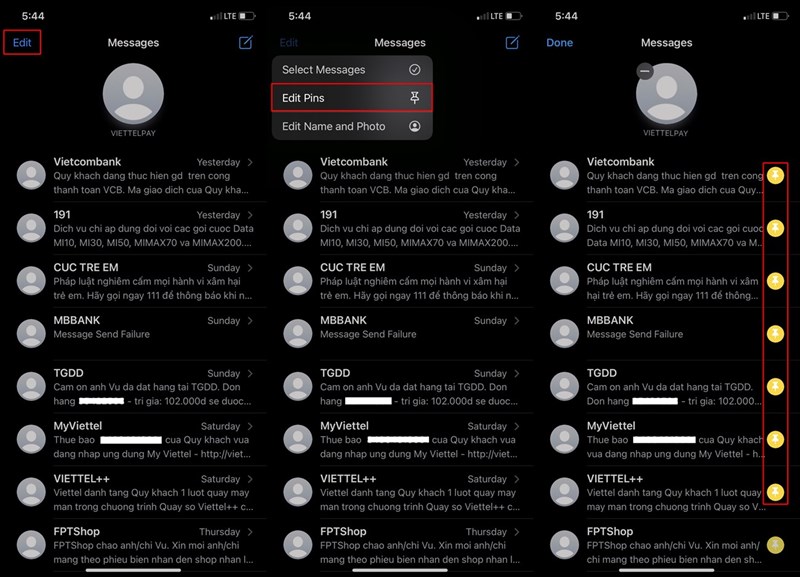

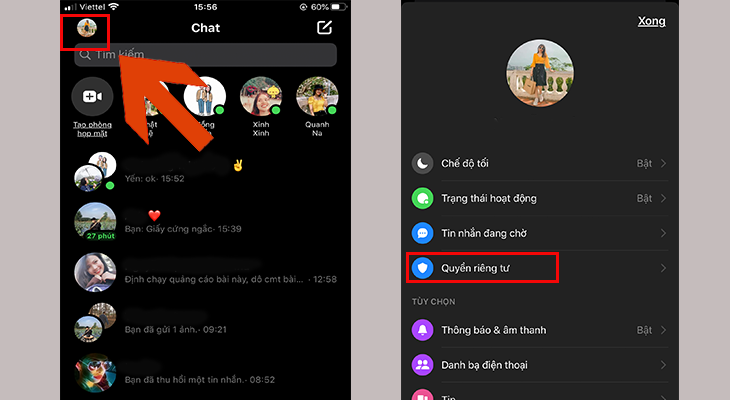

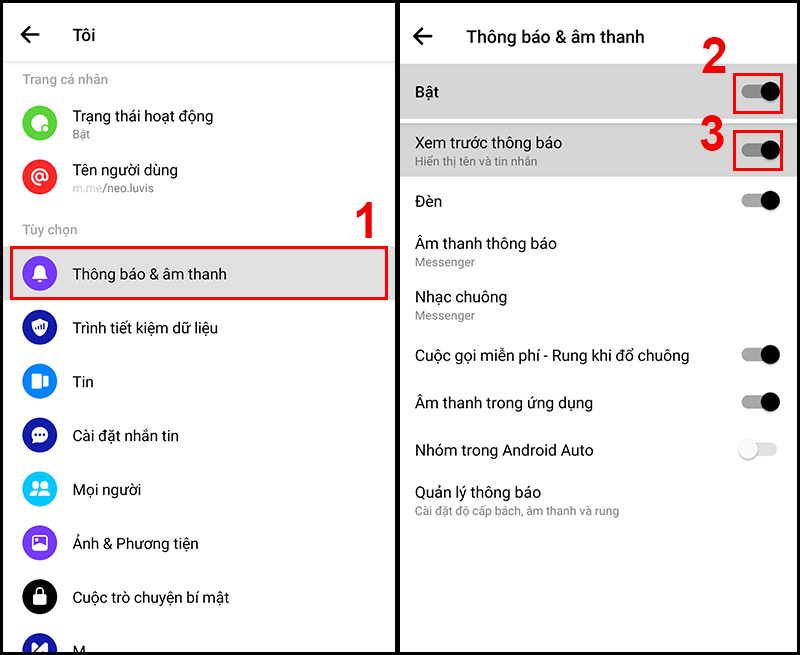

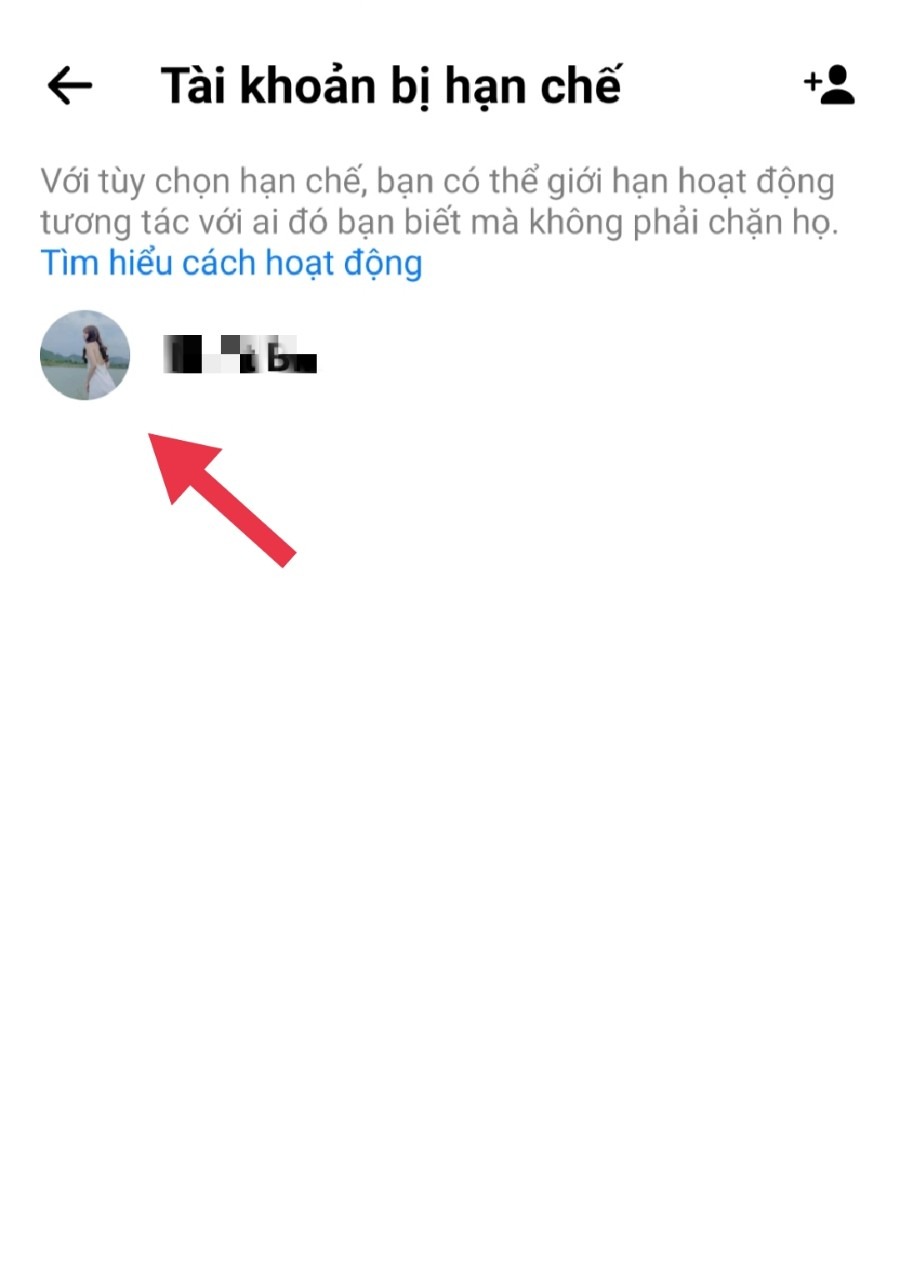
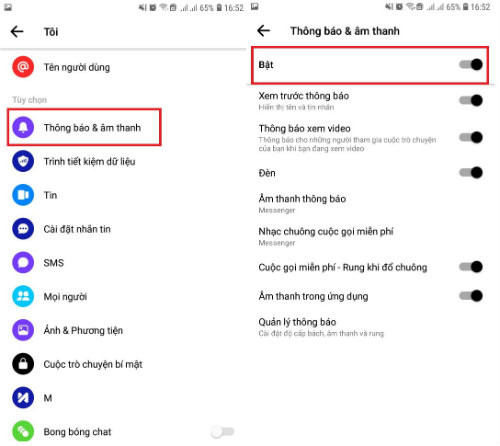
/fptshop.com.vn/Uploads/images/tin-tuc/140580/Originals/dem-tin-nhan-facebook-1.jpg)